En algunas situaciones, es necesario que la medida que se muestra en el campo Dimensiones del presupuesto sea una medida diferente a la que se muestra en el entorno. Por ejemplo: las barras vendidas en su totalidad pueden aparecer en el presupuesto siempre con su dimensión completa.
Para ello, puede redefinir los comportamientos de las dimensiones de los artículos que está presupuestando.
Para restablecer las dimensiones de una entidad para que se muestren en el presupuesto:
1. Acceda al menú Registro - Módulos.
2. Seleccione el módulo o grupo que debe tener la regla de presupuesto en el árbol de navegación.
3. Acceda a la pestaña Presupuesto.
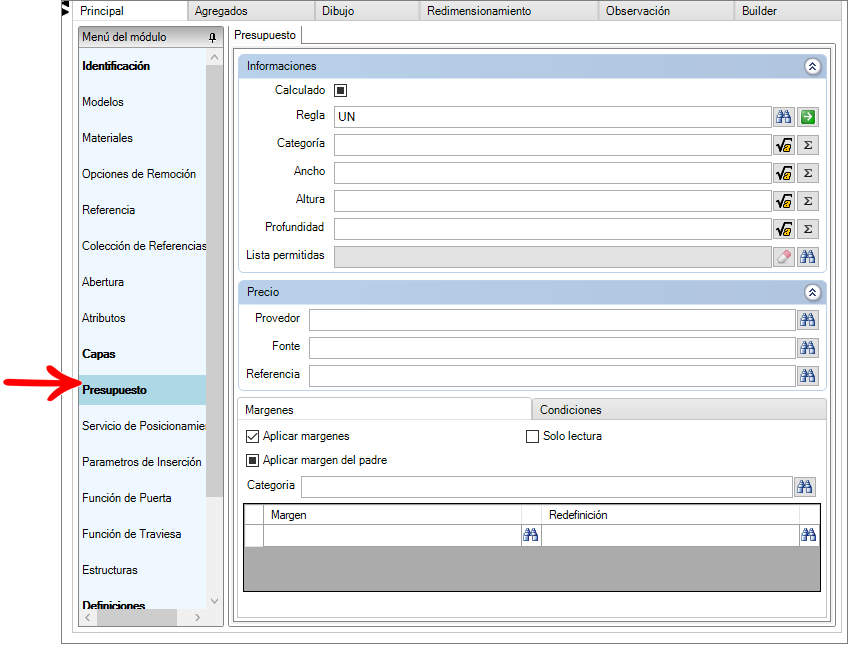
4. En Información, modifique los campos Anchura, Altura y Profundidad, rellenando los valores tal y como desea que se muestren en el Presupuesto.
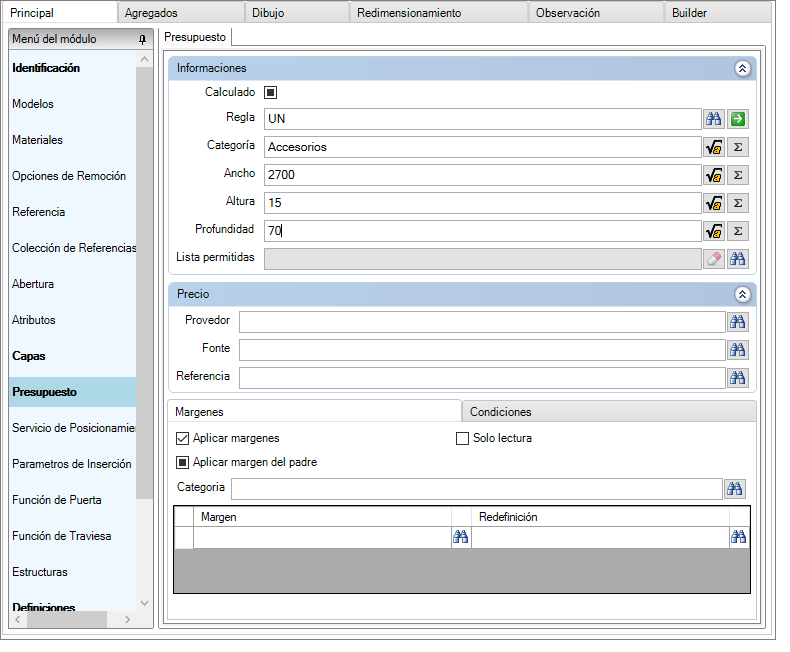
5. Haga clic en el icono Actualizar para aplicar los cambios. A continuación, verifique que, en el presupuesto, el artículo tendrá las dimensiones que se muestran como completadas en el archivo maestro, independientemente de sus dimensiones en el entorno 3D.
